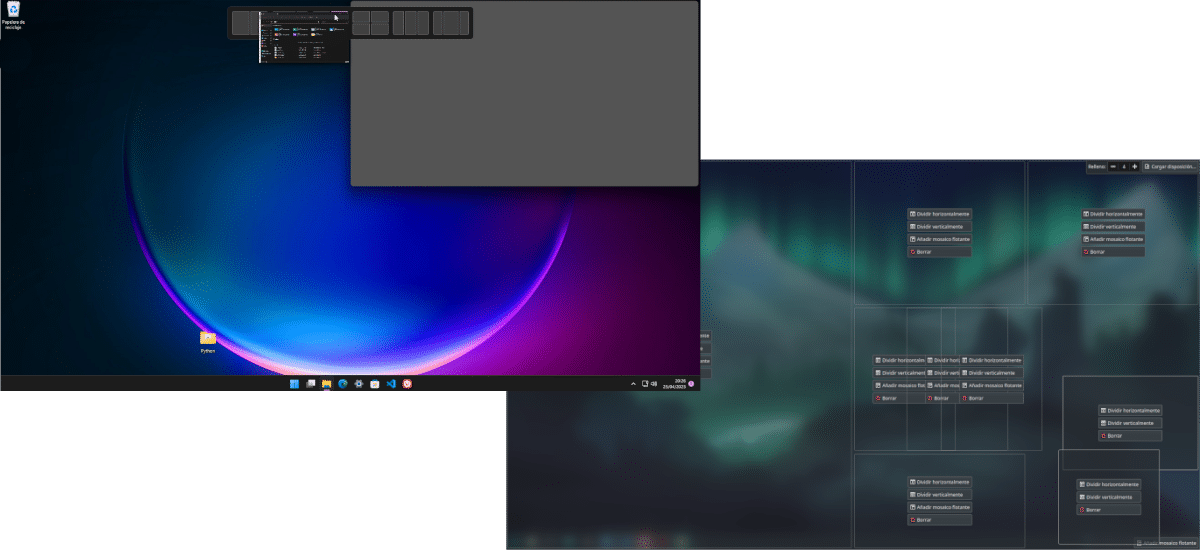
Минуло більше двох місяців, як KDE випустило Плазму 5.27 і дозволило нам почати використовувати те, що вони називають розширений віконний стекер. Після кількох тижнів використання я нещодавно оновив свою Windows 11, яку я маю на зовнішньому SSD, і спробував те, що пропонує Microsoft. Відтоді я трохи менш задоволений тим, що передбачав KDE. між цими двома віконні стекери, що краще? Який я зберігаю?
У чому я не сумніваюся, так це в тому, що Plasma потужніша. Це дозволяє нам створювати аранжування, яке ми хочемо, я думаю, буквально. Натиснувши клавішу META (Windows) і T (для «tiling»), ми входимо в режим редагування. Розділивши квадранти навпіл, горизонтально або вертикально, ми можемо створити багато квадрантів, у яких пізніше розмістимо вікна. Крім того, можна додати плаваючі панелі. чого не вистачає
Менеджери вікон не мають до цього відношення.
Те, з чим ми матимемо справу тут, це стекери вікон, які дуже відрізняються від тих, що використовуються віконними менеджерами, а також від того, що використовує Pop!_OS. Менеджери вікон навіть не використовують типовий робочий стіл, і Pop!_OS дуже схожий на нього, але реалізований по-своєму. Пояснивши це, ми продовжуємо те, про що ця стаття, а саме порівняння того, що пропонує Windows 11, і того, що пропонує Плазма 5.27+. У GNOME ви також можете за допомогою розширення, але він набагато обмеженіший.
Віконні стекери: Windows 11, більш інтуїтивно зрозумілий; Плазма, повніша
Те, що KDE може навчитися у Microsoft, ось що робить Варіант Windows 11 простіший у використанні і більш прямий в деяких випадках. Windows 11 Дозволяє почати укладання трьома способами: якщо ми підіймемо вікно вгору, ми побачимо, що якась вкладка опускається на кілька міліметрів зверху, і якщо ми розмістимо вікно на цій вкладці, ми побачимо, що знаходиться в заголовку вгорі ліворуч : різні макети. Щось подібне з’являється, коли ми наводимо вказівник на кнопку відновлення/розгортання вікна. Ще один спосіб: якщо ми натиснемо META + Z, це буде виглядати так само, як коли ми наведемо курсор на згадану кнопку, але цього разу з цифрою, яку ми можемо натиснути, щоб вибрати цей макет.
Зі свого боку, KDE також має щось подібне, але щоб увійти, ми повинні натиснути META+T, а потім, угорі праворуч, «Завантажити макет». Поганий? На додаток до прогулянки, яку нам потрібно пройти, щоб дістатися до цієї точки, зараз є лише три параметри за замовчуванням:
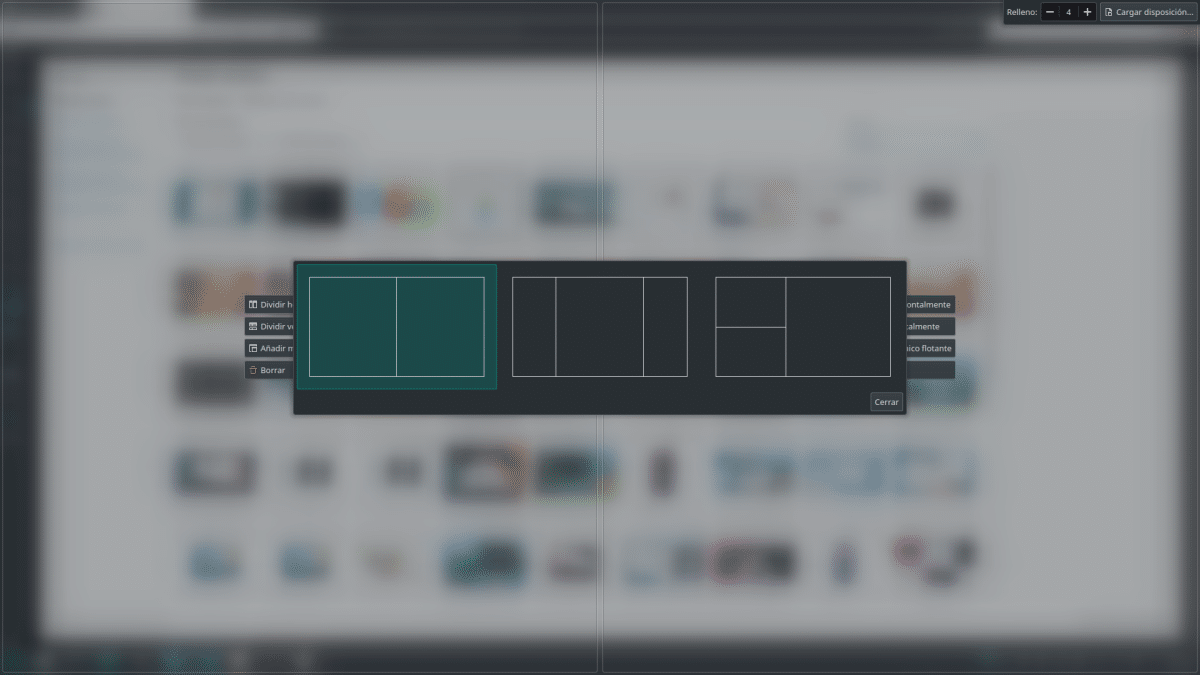
Без сумніву, перший буде використовуватися багато. Другий і третій не дуже, але вони служать для початку. Я сумую за багатьма іншими. Наприклад, хоча його потім можна виправити вручну, другий також має бути доступний у трьох точних розділах, і варіант із чотирма вікнами, по одному в кожному куті, я думаю, також буде корисним.
У KDE сказали, що це перший крок
Коли вони представили його, KDE сказали, що не знають, чим це закінчиться, але вони точно знали одне: він тут не для того, щоб конкурувати з такими менеджерами вікон, як Sway або багатьма, які закінчуються на -wm. Як перший крок, це добре, але мені не вистачає, щоб все було більш естетично. Я не скажу, що спосіб розділити екран на дві частини в попередній Mac OS X, який робили натисканням і утриманням кнопки відновлення/розгортання, був найкращим способом розділити екран на дві частини, які на top of that не складався чи щось подібне, але як це є у Windows 11 мені це не подобається.
Окрема згадка про питання «розриву» або простір між вікнами коли ми в цьому режимі. Плазма дозволяє вам налаштувати її до повного видалення, але це неможливо у Windows. Отже, серед двох стекерів для вікон я віддаю перевагу плазмовому... хоча я віддаю перевагу йому більше, коли вони додадуть більше макетів (я припускаю, що вони це зроблять) і якщо вони зроблять процес трохи візуальнішим. Останнє не найважливіше, але радує око.
Я вважаю, що Windows 11 є дуже повною та більш уніфікованою в деяких дизайнах, таких як тема вікон і спливаючих меню.
Я вважаю, що це слабке місце всіх робочих столів GNU.
Не може бути, щоб за допомогою стрілок ви не могли розгорнути вікно. У Windows так, можна.